电子邮件和日历事件到轮到您在Word Chums上播放
如果拥有移动设备有一件方便的事,那就是通知功能。从电子邮件和日历事件到轮到您在Word Chums上播放时,都可以为任何应用设置警报。如果您刚从Android切换到iPhone完全不熟悉,那么了解如何调整通知以及所有选项的含义将有助于您更轻松地使用设备。我们在这里帮助您调整iPhone通知的方法。

访问和自定义您的通知设置
在您的iPhone上,打开“设置”应用,然后选择“通知”。
预览,建议和警报
在顶部,您将看到“显示预览”的选项。无论您的iPhone是锁定的还是未锁定的,这都可以为您预览通知。从始终,解锁时或从不选择。
接下来,您将看到Siri建议。如果点击此选项,则可以选择设备上哪些应用可以在锁定屏幕上建议“快捷方式”。
在我们查看您应用的通知选项之前,请一直滚动到底部。您可以在此处启用或禁用琥珀色,紧急事件和公共安全警报的通知。
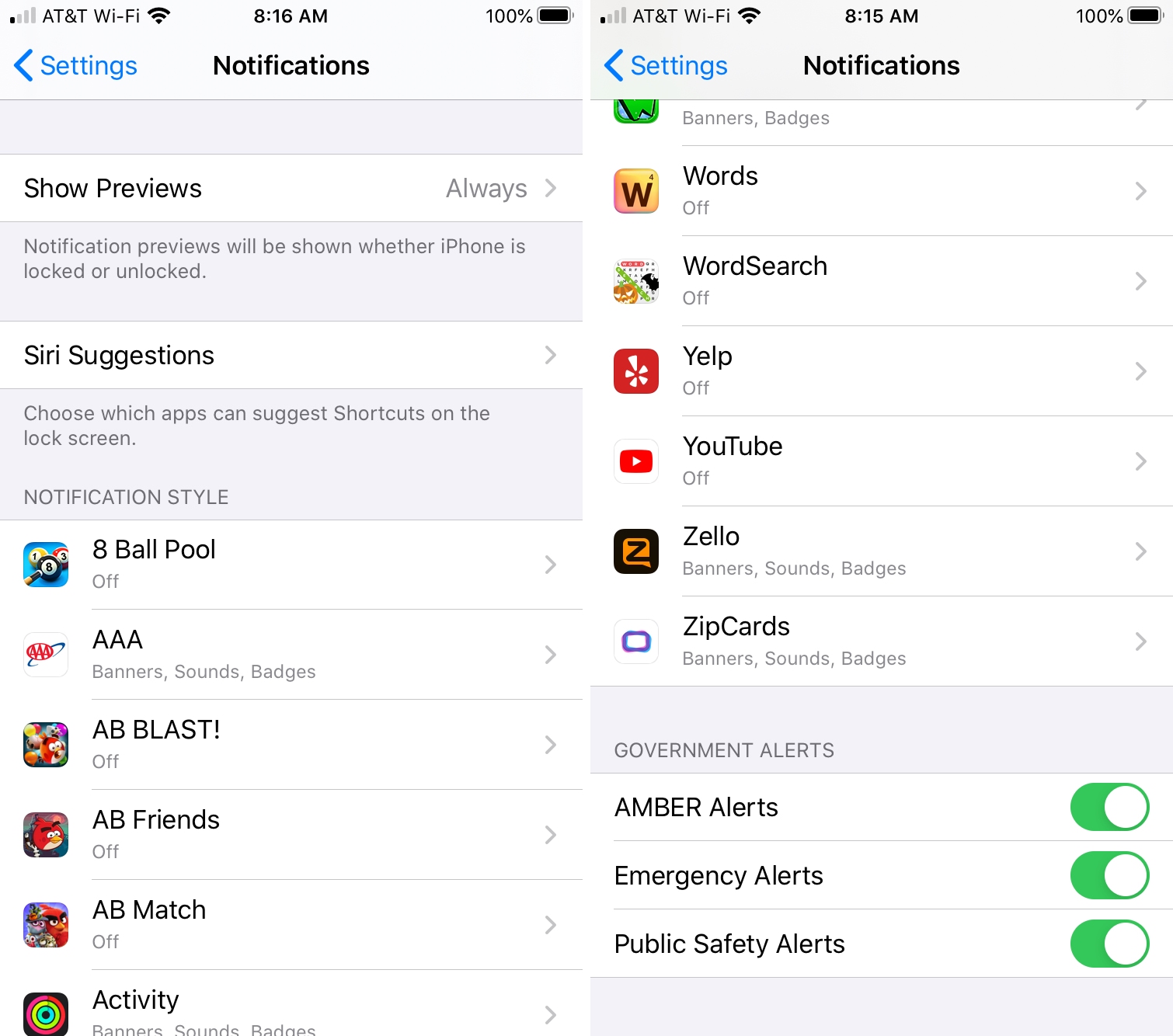
应用程序提醒
既然您已经了解了通知的基础知识,那么现在该处理接收到的应用程序通知了。
每个应用程序都可以具有自己的唯一通知设置。这很棒,因为您可能不希望收到有关游戏之类的警报。对于确实想要通知的应用程序,您可能希望它们以某种方式进行自定义。

从列表中选择一个应用程序,然后调整以下选项:
允许通知:打开切换按钮以接收该应用的通知。
警报:选择在锁定屏幕上,在“通知中心”中或以横幅形式接收通知。您可以选择任何或所有这些选项。
横幅样式:如果您选择在上方以横幅形式显示警报,则会看到一个显示横幅样式的选项。临时标语仅显示一小段时间,然后消失,而持久标语保留在屏幕上,直到您确认为止。
声音和徽章:如果在应用程序收到通知时想要声音和徽章图标,请打开此开关。
显示预览:决定是否要预览特定应用程序,以及是否始终,解锁或从不。
通知分组:确定是否要按应用程序自动对通知进行分组,或者根本不进行通知。
